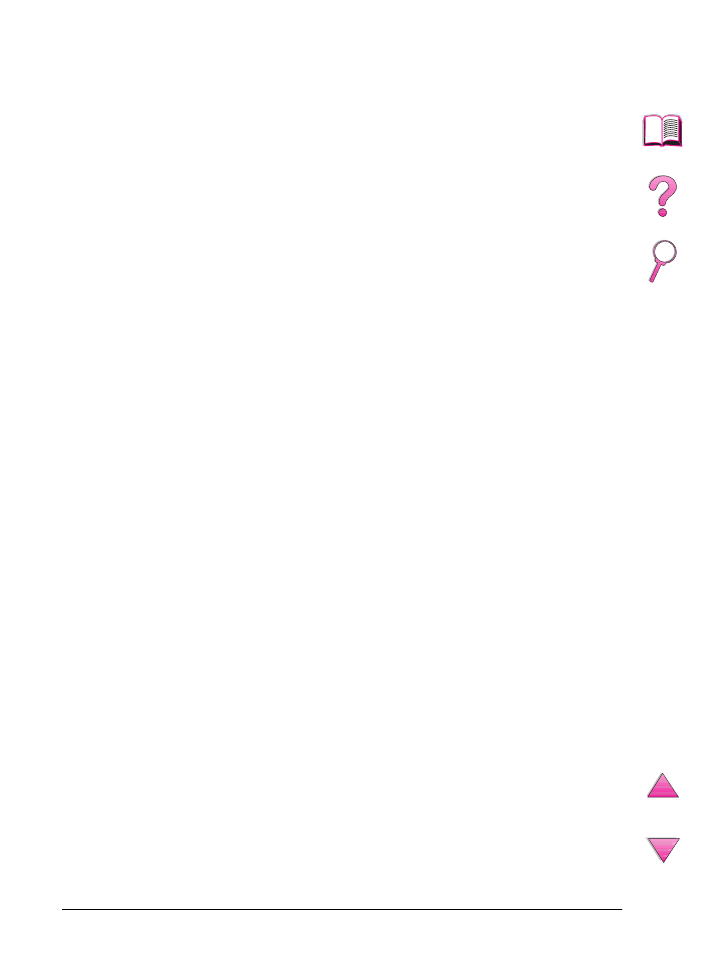
Verhelpen van regelmatig voorkomende
papierstoringen
Als het papier vaak vastloopt, probeer dan het volgende:
• Controleer alle plaatsen waar papier vastgelopen kan zijn. Er kan ergens
in de printer een stuk papier vastzitten. (Zie pagina 91.)
• Controleer of het papier op de juiste wijze in de laden is geplaatst, of de
laden op het juiste formaat papier zijn ingesteld en of de laden niet te vol
zijn. Zorg dat het papier voor en achter onder de lipjes steekt. (Zie de
paragrafen over het laden van papier, vanaf pagina 34.)
• Controleer of alle laden en papierverwerkingsaccessoires geheel in de
printer geschoven zijn. (Als een lade tijdens een afdruktaak geopend
wordt, kan het papier vastlopen.)
• Controleer of alle deksels en kleppen gesloten zijn. (Als een deksel of
klep tijdens een afdruktaak geopend wordt, kan het papier vastlopen.)
• Probeer af te drukken naar een andere uitvoerbak (zie pagina 32).
• De vellen kunnen aan elkaar kleven. Probeer de stapel te buigen om de
vellen van elkaar te scheiden. Vouw de stapel niet.
• Als u afdrukt vanuit lade 1, probeer dan minder vellen papier of minder
enveloppen tegelijk te laden.
• Als u afdrukt vanuit de envelopinvoer, zorg dan dat deze juist geladen is,
door de onderste envelop iets verder naar binnen te drukken dan de
bovenste enveloppen (pagina 51).
• Als u kleine formaten papier afdrukt (zoals systeemkaarten), zorg dan dat
het papier op de goede manier in de lade ligt (pagina 57). Kleine formaten
moeten altijd met de korte zijde naar voren worden ingevoerd.
• Draai de stapel papier in de lade om. Probeer ook het papier 180° te draaien.
• Controleer de kwaliteit van het papier waarop u afdrukt. Gebruik geen
beschadigd of onregelmatig afgesneden papier.
• Gebruik uitsluitend papier dat voldoet aan de HP specificaties
(pagina’s A-2 t/m A-14).
• Gebruik geen papier dat al eerder in een printer of fotokopieerapparaat
is gebruikt. (Enveloppen, transparanten en etiketten niet aan beide zijden
bedrukken.)
• Controleer of de stroomtoevoer naar de printer regelmatig is en voldoet
aan de printerspecificaties (pagina A-16).
• Reinig de printer (pagina 83).
• Normaal printeronderhoud uitvoeren (pagina 87).
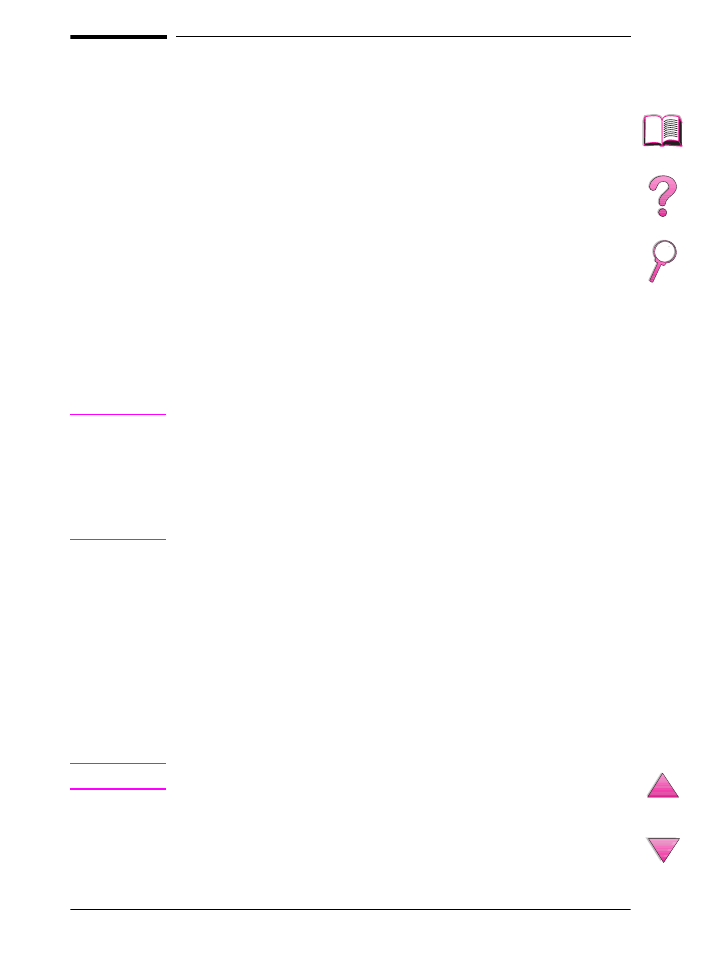
DU
Hoofdstuk 4: Problemen oplossen
103